事前にXAMPPとLaravelとComposerをインストールしておいてください。
LaravelのインストールはLaravelのインストール方法、方法は2パターン【Windows10】を参考にしてみてください。
プロジェクトフォルダの作成
まずは、作業するためのフォルダを作成します。
コマンドプロンプトを起動して、XAMPPの「htdocs」フォルダに移動
cd C:\xampp\htdocsLaravelコマンドの実行
「laravel new プロジェクトの名前」で、コマンドを実行します。
今回、 プロジェクトの名前は「app」で作成。
composer global require "laravel/installer" --prefer-dist
laravel new appまたは、こっちでインストール
composer create-project --prefer-dist laravel/laravel appコマンドを実行すると、色々とインストールされるので完了するまで待ちます。
URLにアクセスしてページ確認
以下の、URLにアクセスすればLaravelのデフォルトページが確認できます。
301 Moved Permanently
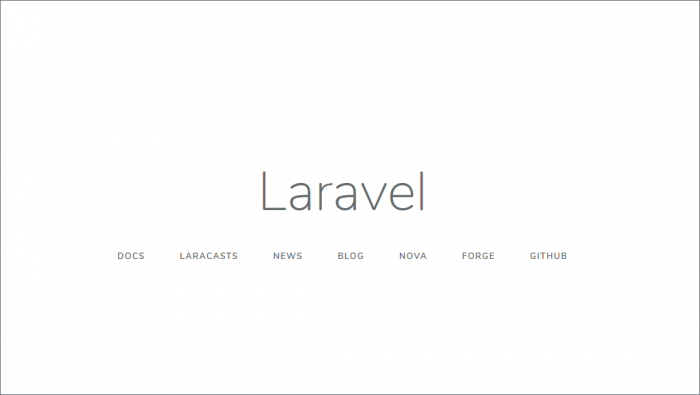
PHPテンプレートファイルの作成
appフォルダの中の「resources」->「view」に移動して、「helloworld」を作成し、さらにその中に「index.php」という名前でPHPファイルを作成します。
ソースをは以下を記述します。
<!DOCTYPE html>
<html lang="ja">
<head>
<meta charset="UTF-8">
<title>Hello World</title>
</head>
<body>
<h1>Hello World!!</h1>
</body>
</html>ルートの設定でテンプレートを表示
作成したテンプレートを表示させるため、ルート情報を設定します。
「routes」->「web.php」を開きます。
「web.php」に、以下のソースを追記します。
Route::get('hello', function () {
return view('helloworld.index');
});保存したら、以下のURLにアクセスして表示確認します。
301 Moved Permanently
きちんと、「Hello World!!」が表示されれば完了です。
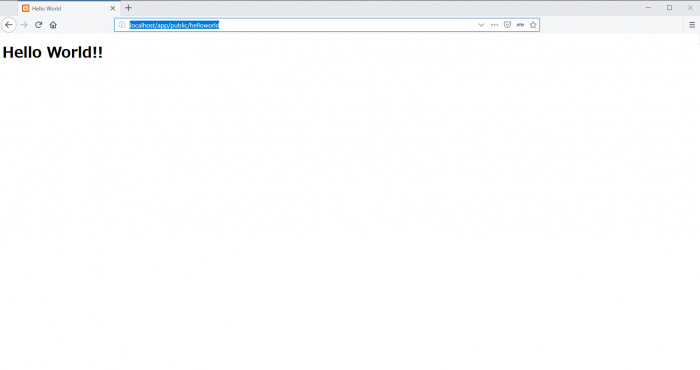


コメント